Hibaelhárítás
Ha probléma merül fel az Apple TV készülékkel, általában található rá gyors és
egyszerű megoldás.
Első lépések
Ha az Apple TV nem reagál, először győződjön meg a következőkről:
Â
Az Apple TV és a tv-készülék közötti kábelek teljesen be vannak dugva.
Â
Az Apple TV és a tv-készülék tápkábele működő áramforráshoz csatlakozik.
Â
A televíziókészülék be van kapcsolva és a helyes bemenetre van beállítva.
Â
Az Apple TV csatlakozik a hálózathoz. Válassza a Settings > General > Network
lehetőséget, és ellenőrizze, hogy az Apple TV rendelkezik-e IP-címmel.
Â
A hálózati és internetkapcsolatok be vannak kapcsolva és megfelelően
működnek.
Ha a probléma továbbra is fennáll, próbálja meg alaphelyzetbe állítani
az eszközöket az Apple TV, a televíziókészülék, a vezeték nélküli hálózat
berendezései vagy a bázisállomás és az útválasztó áramellátásának
megszüntetésével. Várjon 30 másodpercet, majd csatlakoztasson újra mindent.
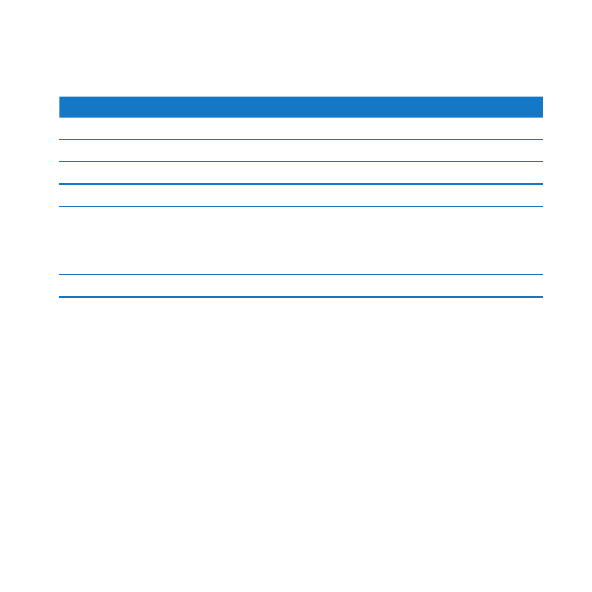
Fejezet 4
Gondja van? Semmi gond.
27
Fejezet 4
Gondja van? Semmi gond.
Állapotjelző fény
Az Apple TV elején található állapotjelző fény jelzi, hogy mi történik.
Ha az Apple TV
Az állapotjelző fény
Be van kapcsolva
Világít
Ki van kapcsolva vagy készenléti módban van
Ki van kapcsolva
Rendszerindítást végez
Lassan villog
Fogadja a távvezérlő parancsát
Egyszer villan
Elutasítja a távvezérlő parancsát
(párosított egy távvezérlőt az Apple TV
készülékkel, de nem a párosított
távvezérlőt használja)
Háromszor villan
Problémákat észlel
Gyorsan villog
További lépések
Ha az Apple TV nem reagál az előző lépésekre, próbálja meg a következőt:
Ha nem hallható a hang
Â
Ha az Apple TV egy erősítőhöz csatlakozik, ellenőrizze, hogy az erősítő be
van-e kapcsolva.
Â
Ellenőrizze, hogy a tv-készüléken vagy a vevőegységen beállított
bemeneti beállítás egyezik-e azzal a bemenettel, amelyhez csatlakoztatta a
hangkábelt. További információért tekintse meg a vevőegységhez mellékelt
dokumentációt.
28
Fejezet 4
Gondja van? Semmi gond.
Fejezet 4
Gondja van? Semmi gond.
Â
Győződjön meg róla, hogy a televíziókészülék és a vevőegység hangereje
megfelelő, és nincs elnémítva.
Â
Győződjön meg arról, hogy a megfelelő hangkábelt használja, és hogy
megfelelően van csatlakozva az Apple TV készülékhez és a vevőegységhez is.
Â
Ha a HDMI portot használja a hangátvitelre, győződjön meg arról, hogy a
tv-készülék támogatja a HDMI porton keresztül történő hangátvitelt. Egyes
régebbi tv-készülékek HDMI portjai csak a videót támogatják.
Ha a televíziókészülék hangszórói zajt adnak ki
Â
Ha a televíziókészülék vagy a hangszórók támogatják a Dolby Digital hangot,
akkor ellenőrizze, hogy a Dolby Digital kimenet beállítása megfelel-e a tv-
készüléknek és a hangszóróknak. Az Apple TV készüléken válassza a Settings >
Audio & Video > Dolby Digital, majd az On vagy az Off lehetőséget.
Ha nem tudja megtekinteni az iOS-eszköz tartalmát az AirPlay használatával
Â
Az Apple TV készüléken válassza a Settings > AirPlay lehetőséget, és
győződjön meg róla, hogy az AirPlay engedélyezve van.
Â
Győződjön meg róla, hogy az iOS-eszköz és az Apple TV ugyanazon a
Wi-Fi-hálózaton található.
Â
Győződjön meg róla, hogy az iOS-eszköz az iOS 4.3-as vagy újabb
verzióját futtatja.
Â
Ha az AirPlay Mirroring funkciót használja az iOS-eszköz képernyőjének
Apple TV-n való megjelenítéséhez, akkor ellenőrizze, hogy az eszköz
támogatja-e ezt a funkciót.
Fejezet 4
Gondja van? Semmi gond.
29
Fejezet 4
Gondja van? Semmi gond.
Ha az Apple TV nem játssza le a fényképalbumokat vagy diavetítéseket
Â
Győződjön meg róla, hogy vannak fényképek a fényképtárban vagy a
számítógép egy mappájában.
Â
Ellenőrizze, hogy az Apple TV készüléken és a használt számítógépen be van-e
állítva a Saját mappa megosztása. Lásd: „Csatlakozás az iTuneshoz”, 17. oldal.
Â
Ellenőrizze, hogy a megosztani kívánt fényképek ki vannak-e jelölve. Az iTunes
alkalmazásban válassza a Haladó > „Megosztani kívánt fényképek kiválasztása”
lehetőséget, majd jelölje ki a megosztani kívánt fényképeket.
Â
Ellenőrizze, hogy az Apple TV és a számítógép ugyanazon a helyi hálózaton
található-e.
Â
Ellenőrizze, hogy az Apple TV és a számítógép ugyanazt a fiókot használja-e a
Saját mappa megosztásához.
Ha nem látja az iTunes könyvtárát az Apple TV Computers területén
Â
Ellenőrizze, hogy az Apple TV és a számítógép ugyanazon a helyi hálózaton
található-e.
Â
Ellenőrizze, hogy az Apple TV és az iTunes ugyanazt a fióknevet és jelszót
használja-e.
Ha a távvezérlő nem működik
Â
Irányítsa a távvezérlőt közvetlenül az Apple TV készülékre.
Â
Ha párosította az Apple TV készüléket és az Apple Remote távvezérlőt,
győződjön meg arról, hogy a párosított távvezérlőt használja.
30
Fejezet 4
Gondja van? Semmi gond.
Fejezet 4
Gondja van? Semmi gond.
Â
Ha az Apple TV állapotjelző fénye egyszer felvillan, amikor megnyomja
a párosított távvezérlő egyik gombját, akkor nem a távvezérlő okozza a
problémát. Lásd: „Ha látható a kép, de az Apple TV nem válaszol”, 31. oldal.
Â
Ha nem párosított távvezérlőt használ, az Apple TV állapotjelző fénye
háromszor villan fel.
Â
Ha az Apple TV készüléket egy Apple Remote távvezérlővel párosította,
és nem találja a párosított távvezérlőt, akkor egy másik távvezérlő Menu
és Balra gombját 6 másodpercig nyomva tartva bármilyen Apple Remote
távvezérlőhöz beállíthatja az Apple TV készüléket.
Â
Győződjön meg arról, hogy az Apple TV eleje nincs takarásban.
Â
Ha az Apple TV egy távvezérlő képét és egy figyelmeztető jelet (·) jelenít
meg, akkor ki kell cserélni a távvezérlő elemeit. Lásd: „A távvezérlő elemének
cseréje”, 23. oldal.
Ha az Apple TV nem fér hozzá a hálózathoz
Â
Győződjön meg az akadálymentességről, és szükség esetén helyezze máshová
a bázisállomást vagy az Apple TV készüléket.
Â
Ha a hálózaton engedélyezve van a biztonság, ügyeljen arra, hogy a helyes
jelszót adja meg.
Â
Ha a hálózaton engedélyezve van a biztonság, ideiglenesen tiltsa le a
bázisállomáson, majd próbálja újra a csatlakozást.
Fejezet 4
Gondja van? Semmi gond.
31
Fejezet 4
Gondja van? Semmi gond.
Â
Ellenőrizze az Apple TV által használt IP-címet. Ha 169.x.x.x értékkel kezdődik,
akkor lehetséges, hogy az útválasztó vagy a bázisállomás beállítása nem
megfelelő. Ellenőrizze, hogy elérhető-e a DHCP hozzáférés, vagy állítson be
kézzel egy IP-címet az Apple TV készülékhez.
Â
Az Apple TV nem tud olyan vezeték nélküli hálózatokhoz csatlakozni, amelyek
neve vagy jelszava kiterjesztett ASCII vagy duplabájtos (Unicode) karaktereket
(például japán, koreai vagy kínai karaktereket) tartalmaz.
Ha a televíziókészülék képernyője elmosódott vagy sötét
Â
Győződjön meg arról, hogy a HDTV-készüléke támogatja a 720p vagy 1080p
felbontású videót.
Â
Győződjön meg arról, hogy a megfelelő HDMI-kábelt használja, és hogy
megfelelően van csatlakozva az Apple TV-hez és a tv-készülékhez is.
Â
Győződjön meg róla, hogy a televíziókészülék bemeneti beállítása egyezik
azzal a bemeneti porttal, amelyhez a HDMI-kábel csatlakozik. További
információért tekintse meg a tv-készülékhez mellékelt dokumentációt.
Ha látható a kép, de az Apple TV nem válaszol
Â
Az Apple Remote távvezérlő Menu gombját nyomva tartva térjen vissza az
Apple TV főmenüjéhez.
Â
Ellenőrizze, hogy a televíziókészülék be van-e kapcsolva és megfelelően
működik-e. További információért tekintse meg a tv-készülékhez mellékelt
dokumentációt.
32
Fejezet 4
Gondja van? Semmi gond.
Fejezet 4
Gondja van? Semmi gond.
Â
Ha Apple Remote távvezérlőt párosított az Apple TV készülékkel, győződjön
meg arról, hogy a párosított távvezérlőt használja-e. Lásd: „Az Apple TV
párosítása egy távvezérlővel”, 21. oldal.
Â
Állítsa alaphelyzetbe az Apple TV készüléket a következők egyikének
végrehajtásával:
Â
Tartsa nyomva az Apple Remote távvezérlő Menu és Le gombját, amíg az
Apple TV állapotjelző fénye gyorsan villogni nem kezd.
Â
Szüntesse meg az Apple TV tápellátását, várjon körülbelül öt másodpercig,
majd csatlakoztassa újra.